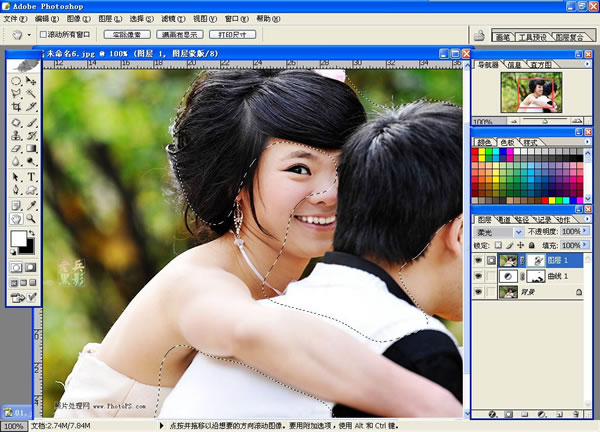PS将外景婚片调出甜美的糖水色调-PS婚片处理教程
作者 大大蘑菇 来源 无忌摄影 发布时间 2010-07-06
第三步
新建一个图层,然后盖印(快捷键是CTRL+ALT+SHIFT+E),然后该图层的属性设置为柔光,如图:该步骤的目的为适当加强对比。
第四步
继续添加蒙板,在脸部的暗部和头发部位还有白色的衣服用黑色画笔继续涂回来也就是不要让他们对比太强,画笔的参数依旧可以自己调整自己习惯的。
效果如下:
第五步
因为人物的肤色还是有点偏黄,所以添加一个可选颜色层,调整黄色,参数如图:
最后一步
继续添加蒙板,把除了皮肤以外的地方用黑色画笔涂回来,为的是可选颜色层的调整不影响到除了皮肤以外的色彩。
最终效果
| 上一页12 |